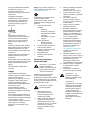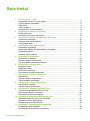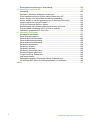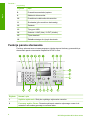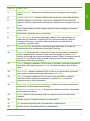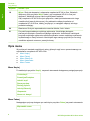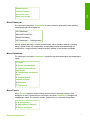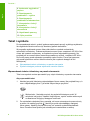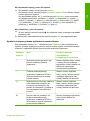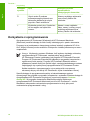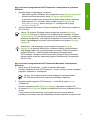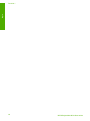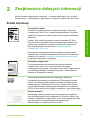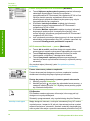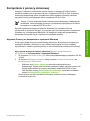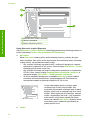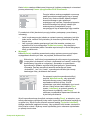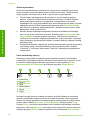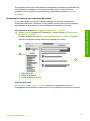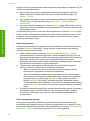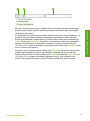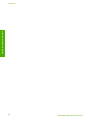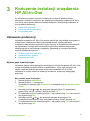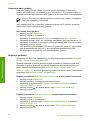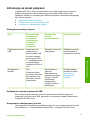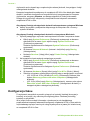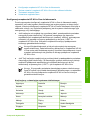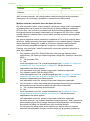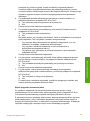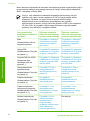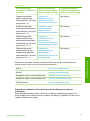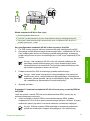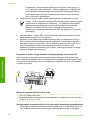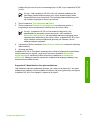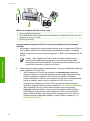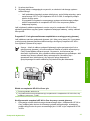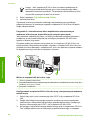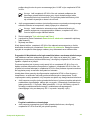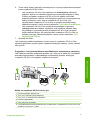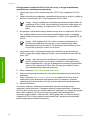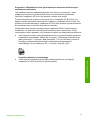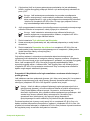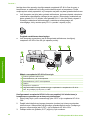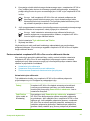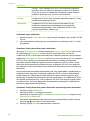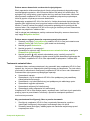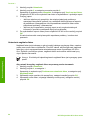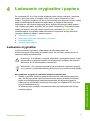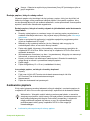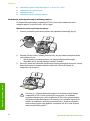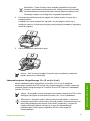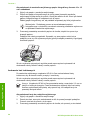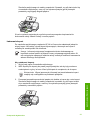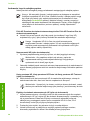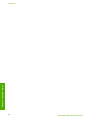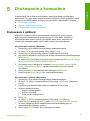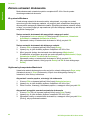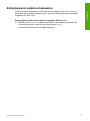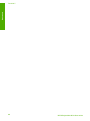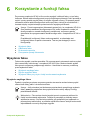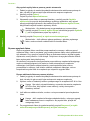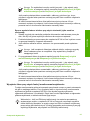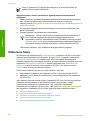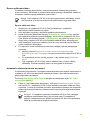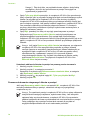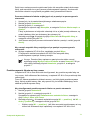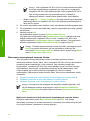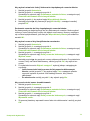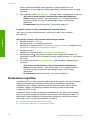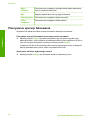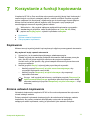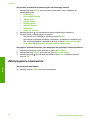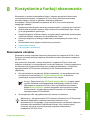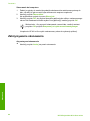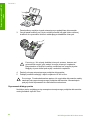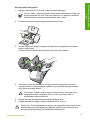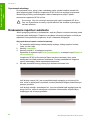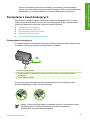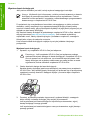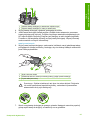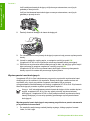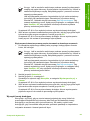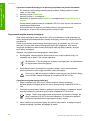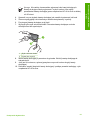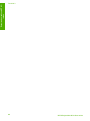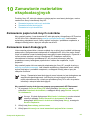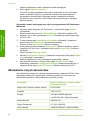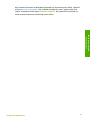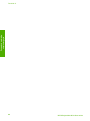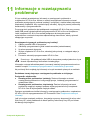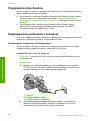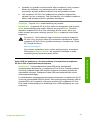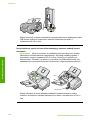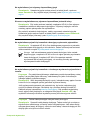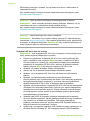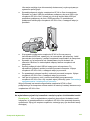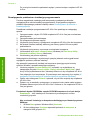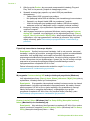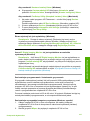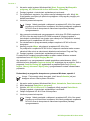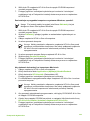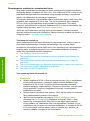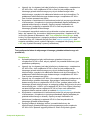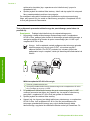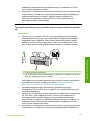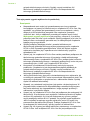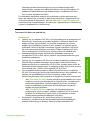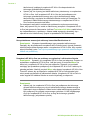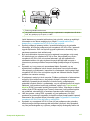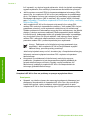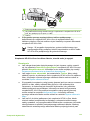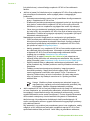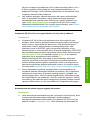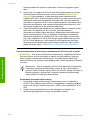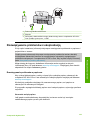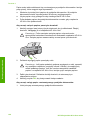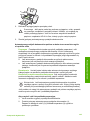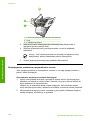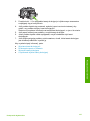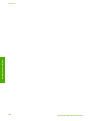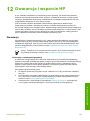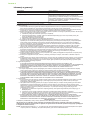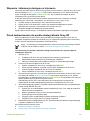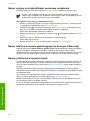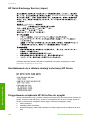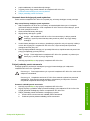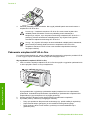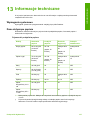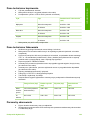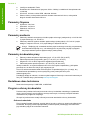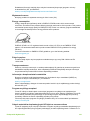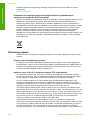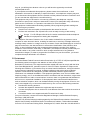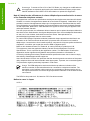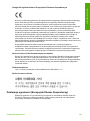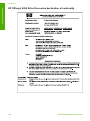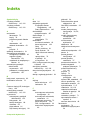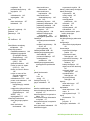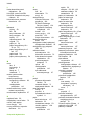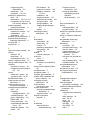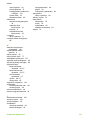HP Officejet 4300 All-in-One Series

HP Officejet 4300 All-in-One series
Podręcznik użytkownika

© Copyright 2006 Hewlett-Packard
Development Company, L.P.
Informacje zawarte w tym
dokumencie mogą ulec zmianie bez
uprzedzenia.
Z wyjątkiem przypadków
przewidzianych prawem autorskim,
reprodukowanie, adaptacja bądź
tłumaczenie tego materiału bez
uprzedniej pisemnej zgody jest
zabronione.
Logo Adobe oraz Acrobat są
zastrzeżonymi znakami towarowymi
lub znakami towarowymi Adobe
Systems Incorporated w Stanach
Zjednoczonych oraz/lub innych
krajach.
Windows®, Windows NT®, Windows
ME®, Windows XP® oraz Windows
2000® są zastrzeżonymi w USA
znakami towarowymi firmy Microsoft
Corporation.
Intel® i Pentium® są zastrzeżonymi
znakami towarowymi firmy Intel
Corporation.
Energy Star® and Energy Star logo®
are US registered marks of the United
States Environmental Protection
Agency.
Numer publikacji: Q8081-90122
Luty 2006
Uwaga
Jedyne gwarancje obejmujące
produkty i usługi HP zostały dokładnie
opisane w dokumentach
gwarancyjnych dołączonych do tych
produktów i usług. Żadnej części
niniejszej publikacji nie należy
traktować jako dodatkowej gwarancji.
Firma HP nie ponosi
odpowiedzialności za błędy
techniczne lub redakcyjne oraz
pominięcia występujące w niniejszym
podręczniku.
Firma Hewlett-Packard Company nie
ponosi odpowiedzialności za szkody
przypadkowe lub następcze związane
z, lub powstałe w wyniku
rozprowadzania, rozpowszechniania
lub korzystania z niniejszego
dokumentu oraz opisanego w nim
produktu.
Uwaga: Aby uzyskać informacje na
temat zgodności z przepisami, patrz
Informacje techniczne.
W wielu krajach niedozwolone jest
kopiowanie dokumentów
wymienionych poniżej. W razie
wątpliwości należy zasięgnąć opinii
prawnika.
● Pisma oraz dokumenty
urzędowe:
– Paszporty
– Dokumenty imigracyjne
–Zaświadczenia o służbie
wojskowej
– Identyfikatory, karty lub
insygnia
● Walory państwowe:
– Znaczki pocztowe
– Karty żywnościowe
● Czeki lub weksle wystawione
przez agencje rządowe
● Banknoty, czeki podróżne lub
przekazy pieniężne
● Kwity depozytowe
● Dzieła chronione prawem
autorskim
Informacje dotyczące
bezpieczeństwa
Ostrzeżenie Aby uniknąć
pożaru lub porażenia
prądem, nie należy narażać
tego produktu na kontakt z
deszczem lub wilgocią.
Podczas korzystania z produktu
zawsze należy przestrzegać
podstawowych zasad bezpieczeństwa
w celu zmniejszenia ryzyka doznania
obrażeń na skutek działania ognia lub
porażenia elektrycznego.
Ostrzeżenie Ryzyko
porażenia prądem
1. Należy przeczytać ze
zrozumieniem wszystkie
instrukcje znajdujące się w
Podręczniku instalacji.
2. Należy podłączać urządzenie
wyłącznie do uziemionego
gniazda elektrycznego. Jeśli
użytkownik nie wie, czy gniazdo
jest uziemione, powinien
zapytać wykwalifikowanego
elektryka.
3. Należy przestrzegać wszystkich
ostrzeżeń i zaleceń
umieszczonych na produkcie.
4. Przed czyszczeniem należy
odłączyć urządzenie od gniazda
sieciowego.
5. Nie należy umieszczać
produktu w pobliżu wody ani
dotykać go mokrymi rękoma, w
mokrej odzieży.
6. Należy umieścić produkt na
stabilnej powierzchni.
7. Zainstaluj urządzenie w
bezpiecznym miejscu, w którym
przewód zasilania nie będzie
narażony na uszkodzenie lub
nadepnięcie oraz nie będzie się
można o niego potknąć.
8. W przypadku wystąpienia
problemów podczas instalacji
należy zapoznać się z sekcją
Rozwiązywanie problemów w
Podręczniku instalacji lub z
sekcją Informacje o
rozwiązywaniu problemów w
niniejszym Podręczniku
użytkownika.
9. Wewnątrz urządzenia nie ma
żadnych części, które mogą być
naprawiane przez użytkownika.
Wykonywanie czynności
serwisowych należy zlecać
wykwalifikowanemu personelowi.
10. Należy korzystać z urządzenia
w pomieszczeniu z dobrą
wentylacją.
11. Używać tylko z zasilaczem
dostarczonym przez firmę HP.
Ostrzeżenie 1 To
urządzenie nie będzie
działać w przypadku awarii
sieci elektrycznej.
Ostrzeżenie 2
Przykładana do ucha część
słuchawki może przyciągać
niebezpieczne przedmioty,
takie jak pinezki, spinacze
czy igły. Należy unikać
uszkodzeń ciała mogących
wystąpić na skutek dostania
się niebezpiecznych
przedmiotów do tej części
słuchawki.

Spis treści
1 HP All-in-One — opis............................................................................................ 3
Urządzenie HP All-in-One w pigułce.......................................................................3
Funkcje panelu sterowania.....................................................................................4
Opis menu..............................................................................................................6
Tekst i symbole.......................................................................................................8
Korzystanie z oprogramowania............................................................................10
2 Znajdowanie dalszych informacji......................................................................13
Źródła informacji...................................................................................................13
Korzystanie z pomocy ekranowej.........................................................................15
3Kończenie instalacji urządzenia HP All-in-One................................................23
Ustawienie preferencji..........................................................................................23
Informacje na temat połączeń...............................................................................25
Konfiguracja faksu................................................................................................26
4 Ładowanie oryginałów i papieru.......................................................................51
Ładowanie oryginałów..........................................................................................51
Wybieranie papieru do drukowania i kopiowania..................................................52
Ładowanie papieru...............................................................................................53
Unikanie zacięć papieru........................................................................................ 59
5 Drukowanie z komputera...................................................................................61
Drukowanie z aplikacji..........................................................................................61
Zmiana ustawień drukowania...............................................................................62
Zatrzymywanie zadania drukowania.....................................................................63
6 Korzystanie z funkcji faksu................................................................................65
Wysyłanie faksu....................................................................................................65
Odbieranie faksu..................................................................................................68
Drukowanie raportów............................................................................................74
Przerywanie operacji faksowania ........................................................................76
7 Korzystanie z funkcji kopiowania.....................................................................77
Kopiowanie...........................................................................................................77
Zmiana ustawień kopiowania................................................................................77
Zatrzymywanie kopiowania...................................................................................78
8 Korzystanie z funkcji skanowania.....................................................................79
Skanowanie obrazów...........................................................................................79
Zatrzymywanie skanowania..................................................................................80
9 Konserwacja urządzenia HP All-in-One............................................................81
Czyszczenie urządzenia HP All-in-One................................................................81
Drukowanie raportu z autotestu............................................................................84
Korzystanie z kaset drukujących..........................................................................85
10 Zamawianie materiałów eksploatacyjnych.......................................................93
Zamawianie papieru lub innych nośników............................................................93
Zamawianie kaset drukujących.............................................................................93
Zamawianie innych akcesoriów............................................................................94
11 Informacje o rozwiązywaniu problemów..........................................................97
Przeglądanie pliku Readme..................................................................................98
Rozwiązywanie problemów z instalacją................................................................98
Podręcznik użytkownika
1

Rozwiązywanie problemów z eksploatacją.........................................................123
12 Gwarancja i wsparcie HP.................................................................................129
Gwarancja..........................................................................................................129
Wsparcie i informacje dostępne w Internecie.....................................................131
Przed zadzwonieniem do punktu obsługi klienta firmy HP.................................. 131
Numer seryjny oraz identyfikator serwisowy urządzenia....................................132
Numer telefonu w okresie gwarancyjnym (w Ameryce Północnej).....................132
Numery telefonów w innych krajach...................................................................132
HP Quick Exchange Service (Japan).................................................................. 134
Kontaktowanie się z działem obsługi technicznej HP Korea...............................134
Przygotowanie urządzenia HP All-in-One do wysyłki.......................................... 134
Pakowanie urządzenia HP All-in-One.................................................................136
13 Informacje techniczne......................................................................................137
Wymagania systemowe......................................................................................137
Dane dotyczące papieru.....................................................................................137
Dane techniczne drukowania..............................................................................138
Dane techniczne kopiowania..............................................................................139
Dane techniczne faksowania..............................................................................139
Parametry skanowania.......................................................................................139
Parametry fizyczne.............................................................................................140
Parametry zasilania............................................................................................140
Parametry środowiska pracy..............................................................................140
Dodatkowe dane techniczne...............................................................................140
Program ochrony środowiska.............................................................................140
Informacje prawne..............................................................................................142
Deklaracja zgodności (Europejski Obszar Gospodarczy)...................................145
HP Officejet 4300 All-in-One series declaration of conformity............................146
Indeks.......................................................................................................................147
2
HP Officejet 4300 All-in-One series

1
HP All-in-One — opis
Dostęp do wielu funkcji urządzenia HP All-in-One można uzyskać bezpośrednio, bez
konieczności włączania komputera. W ten sposób można szybko i łatwo wykonywać
zadania, takie jak kopiowanie lub wysyłanie faksu za pomocą urządzenia HP All-in-
One.
W tej sekcji opisano funkcje sprzętowe urządzenia HP All-in-One i funkcje panelu
sterowania.
● Urządzenie HP All-in-One w pigułce
● Funkcje panelu sterowania
● Opis menu
● Tekst i symbole
● Korzystanie z oprogramowania
Urządzenie HP All-in-One w pigułce
Etykieta Opis
1 Zasobnik podajnika dokumentów
2 Wyświetlacz panelu sterowania (także:
wyświetlacz)
3 Prowadnice papieru
4 Panel sterowania
5 Drzwiczki kasety drukującej
6 Zasobnik wejściowy
7 Przedłużenie zasobnika
Podręcznik użytkownika
3
Opis

Etykieta Opis
8 Prowadnica szerokości papieru
9 Odbiornik dokumentów
10 Przedłużenie odbiornika dokumentów
11 Słuchawka (tylko model ze słuchawką)
12 Zasilanie
13 Tylny port USB
14 Gniazda 1-LINE (faks) i 2-EXT (telefon)
15 Tylne drzwiczki
16 Zakładka dostępu do tylnych drzwiczek
Funkcje panelu sterowania
Poniższy schemat wraz z towarzyszącą mu tabelą stanowi skrócony przewodnik po
elementach panelu sterowania urządzenia HP All-in-One.
Etykieta Nazwa i opis
1
Szybkie wybieranie: Służy do szybkiego wybierania numerów.
2 Ponowne wybier./Pauza: Ponawia wybieranie ostatnio wybranego numeru lub
wstawia 3-sekundową przerwę w numerze faksu.
Rozdział 1
(ciąg dalszy)
4
HP Officejet 4300 All-in-One series
Opis

Etykieta Nazwa i opis
3 Jaśniej/Ciemniej: Zwiększa lub zmniejsza jasność wysyłanych czarno-białych
faksów.
4
Rozdzielczość faksu: Ustawia rozdzielczość wysyłanych czarno-białych faksów.
5 Wskaźnik Włączony: Gdy świeci, oznacza, że urządzenie HP All-in-One jest
włączone. Lampka miga podczas wykonywania zadania przez urządzenie HP All-
in-One.
6 Dioda Uwaga: Migająca dioda Uwaga sygnalizuje błąd wymagający interwencji
użytkownika.
7 Wyświetlacz: Wyświetla menu i komunikaty.
8 Tryb odbierania: Umożliwia przełączanie ustawień Trybu odpowiadania. W
zależności od ustawienia, urządzenie HP All-in-One automatycznie odbiera
rozmowy telefoniczne, pozostawia odbieranie faksów użytkownikowi lub
„nasłuchuje” sygnałów faksu.
9 Lampa błyskowa: Anuluje faks i wywołuje sygnał wybierania. W modelu ze
słuchawką służy też do odbierania oczekującej rozmowy.
10 Ustawienia: Wyświetla menu Ustawienia, służące do generowania sprawozdań,
zmiany ustawień faksu i ustawień konserwacji oraz dostępu do menu Pomoc.
Naciśnij przycisk
, aby przewinąć dostępne tematy Pomocy, a następnie naciśnij
przycisk OK, aby wybrać właściwy temat. Wybrany temat Pomocy zostanie
wyświetlony na ekranie komputera.
11 Faksuj: Przełącza urządzenie HP All-in-One w tryb faksu i powoduje wyświetlenie
Menu faksu. Naciskanie przycisku Faksuj umożliwia przewijanie opcji w Menu
faksu.
12 Skanowanie: Ustawia urządzenie HP All-in-One w tryb skanowania i wyświetla
menu wyboru miejsca docelowego skanowania Skanuj do.
13 Kopiuj: Przełącza urządzenie HP All-in-One w tryb kopiowania i powoduje
wyświetlenie Menu kopiowania. Naciskanie przycisku Kopiuj umożliwia
przewijanie opcji w Menu kopiowania.
14 Rozpocznij w trybie monochromatycznym: Rozpoczyna zadanie kopiowania,
skanowania lub faksowania czarno-białego.
Rozpocznij w trybie kolorowym: Rozpoczyna zadanie kopiowania, skanowania
lub faksowania w kolorze.
15 Anuluj: Służy do zatrzymywania zadania, zamykania menu lub anulowania
ustawień.
16
Strzałka w prawo: Zwiększa wartości na wyświetlaczu.
17
OK: Umożliwia wybranie menu lub ustawienia na wyświetlaczu.
18
Strzałka w lewo: Zmniejsza wartości na wyświetlaczu.
(ciąg dalszy)
Podręcznik użytkownika
5
Opis

Etykieta Nazwa i opis
19 Włącz: Służy do włączania i wyłączania urządzenia HP All-in-One. Wskaźnik
Włączony obok przycisku Włącz świeci, gdy urządzenie HP All-in-One jest
włączone. Wskaźnik miga w trakcie wykonywania zadania.
Gdy urządzenie HP All-in-One jest wyłączone, nadal jest dostarczana do niego
niewielka ilość energii elektrycznej. Aby całkowicie odłączyć zasilanie od
urządzenia HP All-in-One, należy je wyłączyć, a następnie odłączyć od niego
przewód zasilający.
20
Klawiatura: Służy do wprowadzania numerów faksów, liczb i tekstu.
21 Przyciski bezpośredniego szybkiego wybierania: Umożliwiają dostęp do
pierwszych dziesięciu numerów szybkiego wybierania. Jednokrotne naciśnięcie
przycisku szybkiego wybierania umożliwia wybranie numeru szybkiego wybierania
wyświetlonego w lewej kolumnie. Naciśnięcie tego samego przycisku po raz drugi
umożliwia wybranie numeru z prawej kolumny.
Opis menu
W poniższych tematach znajdują się opisy głównych opcji menu prezentowanego na
wyświetlaczu urządzenia HP All-in-One.
● Menu Kopiuj
● Menu Faksuj
● Menu Skanuj do
● Menu Ustawienia
● Menu Pomoc
Menu Kopiuj
Po naciśnięciu przycisku Kopiuj, na panelu sterowania dostępne są następujące opcje.
Liczba kopii
Pomniejsz/Powiększ
Jakość kopii
Rozm.pap.kop.
Rodzaj papieru
Jaśniej/Ciemniej
Ulepszenia
Nowe ust. domyś
Menu Faksuj
Następujące opcje są dostępne po naciśnięciu przycisku Faksuj na panelu sterowania.
Wprowadź numer
Rozdział 1
(ciąg dalszy)
6
HP Officejet 4300 All-in-One series
Opis

Rozdzielczość
Jaśniej/Ciemniej
Jak przesł. faks
Nowe ust. domyś
Menu Skanuj do
Po naciśnięciu przycisku Skanowanie w menu zostanie wyświetlona lista aplikacji
zainstalowanych na komputerze.
HP Photosmart
Microsoft PowerPoint
Adobe Photoshop
HP Photosmart — Udostępnianie
Należy wybrać aplikację, w której zeskanowany obraz zostanie otwarty i poddany
edycji. Opcje różnią się w zależności od oprogramowania zainstalowanego na
komputerze i mogą zawierać jedną lub więcej aplikacji z poniższego przykładu.
Menu Ustawienia
Po naciśnięciu przycisku Ustawienia, na panelu sterowania dostępne są następujące
opcje.
1. Pomoc
2. Drukuj sprawozdanie
3. Ustawienia szybkiego
wybierania
4. Podstawowe ustawienia
faksu
5. Zaawansowane
ustawienia faksu
6. Narzędzia
7. Preferencje
Menu Pomoc
Menu Pomoc zapewnia szybki dostęp do kluczowych tematów pomocy i jest
dostępne w menu Ustawienia po naciśnięciu przycisku Ustawienia. Dostępne są
następujące opcje. Po wybraniu tematu, pojawia się on na ekranie komputera.
1. W jaki sposób...
2. Komunikaty o błędach
3. Kasety drukujące
Podręcznik użytkownika
7
Opis

4. Ładowanie oryginałów i
papieru
5. Rozwiązywanie
problemów — ogólne
6. Rozwiązywanie
problemów z faksowaniem
7. Korzystanie z funkcji
faksowania
8. Korzystanie z funkcji
skanowania
9. Uzyskiwanie pomocy
10. Opis produktu
Tekst i symbole
Do wprowadzania tekstu i symboli podczas zapisywania pozycji szybkiego wybierania
lub nagłówków faksów można użyć klawiatury panelu sterowania.
W przypadku wybierania numeru faksu albo telefonu symbole można także
wprowadzić z klawiatury. Podczas wybierania numeru przez urządzenie HP All-in-One
numer taki zostanie rozpoznany, a urządzenie wykona odpowiednią operację. Na
przykład jeśli w numerze faksu zostanie wprowadzony myślnik, urządzenie HP All-in-
One zrobi pauzę przed wybraniem pozostałej części numeru. Pauza jest pomocna,
gdy przed wybraniem numeru faksu konieczne jest uzyskanie dostępu do linii
zewnętrznej.
● Wprowadzanie tekstu z klawiatury na panelu sterowania
● Symbole dostępne podczas wybierania numerów faksów
Wprowadzanie tekstu z klawiatury na panelu sterowania
Tekst oraz symbole można wprowadzić przy użyciu klawiatury na panelu sterowania.
Aby wprowadzić tekst
1. Naciskaj przyciski klawiatury odpowiadające literom nazwy. Na przykład litery a, b
oraz c odpowiadają cyfrze 2, jak widać na poniższym przycisku.
Wskazówka Naciskaj przycisk, aby wyświetlić dostępne znaki. W
zależności od języka i ustawień kraju/regionu, oprócz znaków widocznych
na klawiaturze mogą być dostępne inne znaki.
2. Po wyświetleniu właściwej litery poczekaj, aż kursor automatycznie przesunie się
w prawo, lub naciśnij przycisk
. Naciśnij przycisk odpowiadający następnej
literze nazwy. Naciśnij przycisk kilka razy, aż zostanie wyświetlona właściwa
litera. Pierwsza litera wyrazu jest automatycznie zamieniana na wielką.
Rozdział 1
8
HP Officejet 4300 All-in-One series
Opis

Aby wprowadzić spację, pauzę lub symbol
➔
Aby wstawić spację, naciśnij przycisk Spacja.
Aby wstawić pauzę, naciśnij przycisk Ponowne wybier./Pauza. Między cyframi
numeru pojawi się myślnik.
Aby wprowadzić symbol, np. @, naciskaj przycisk Symbole w celu przejrzenia
listy dostępnych symboli: gwiazdka (*), myślnik (-), ampersand (&), kropka (.),
ukośnik (/), nawiasy ( ), apostrof ('), znak równości (=), znak numeru (#), „małpa”
(@), podkreślnik (_), plus (+), wykrzyknik (!), średnik (;), znak zapytania (?),
przecinek (,), dwukropek (:), procent (%) i tylda (~).
Aby usnąć literę, cyfrę lub symbol
➔
W razie pomyłki naciśnij przycisk
, aby skasować znak, a następnie wprowadź
poprawny znak.
Po zakończeniu wprowadzania tekstu naciśnij przycisk OK, aby zapamiętać wpis.
Symbole dostępne podczas wybierania numerów faksów
Aby wprowadzić symbol, np. *, naciskaj przycisk Symbole w celu przejrzenia listy
symboli. W tabeli znajdują się symbole, których można używać w numerach faksów i
telefonów, nagłówkach faksów oraz pozycjach szybkiego wybierania.
Dostępne
symbole
Opis Dostępne podczas
wprowadzania
następujących elementów
* Wyświetla symbol gwiazdki, gdy
jest on niezbędny podczas
wybierania.
Nazwa nagłówka faksu, nazwy
i numery pozycji szybkiego
wybierania, numery faksów lub
telefonów oraz pozycje
monitorowania wybierania
- Podczas automatycznego
wybierania urządzenie HP All-in-
One wprowadza pauzę między
cyframi numeru.
Nazwa i numer nagłówka
faksu, nazwy i numery pozycji
szybkiego wybierania oraz
numery faksów lub telefonów
( ) Wyświetla lewy lub prawy nawias w
celu oddzielenia numerów (np.
numerów kierunkowych), aby
ułatwić ich odczytanie. Symbole te
nie mają wpływu na wybieranie
numeru.
Nazwa i numer nagłówka
faksu, nazwy i numery pozycji
szybkiego wybierania oraz
numery faksów lub telefonów
W Użycie znaku W powoduje, że
podczas automatycznego
wybierania urządzenie HP All-in-
One czeka na sygnał wybierania
przed kontynuowaniem.
Numery szybkiego wybierania
oraz numery faksów lub
telefonów
Podręcznik użytkownika
9
Opis

Dostępne
symbole
Opis Dostępne podczas
wprowadzania
następujących elementów
R Użycie znaku R podczas
automatycznego wybierania ma
takie samo działanie jak użycie
przycisku Flash w telefonie.
Numery szybkiego wybierania
oraz numery faksów lub
telefonów
+ Wyświetla symbol plus. Symbol ten
nie ma wpływu na wybieranie
numeru.
Nazwa i numer nagłówka
faksu, nazwy i numery pozycji
szybkiego wybierania oraz
numery faksów lub telefonów
Korzystanie z oprogramowania
Oprogramowanie HP Photosmart (Windows) lub HP Photosmart Macintosh
(Macintosh) umożliwia dostęp do wielu funkcji niedostępnych z panelu sterowania.
Programy te są instalowane w komputerze podczas instalacji urządzenia HP All-in-
One. Więcej informacji można znaleźć w Podręczniku instalacji dostarczonym wraz z
urządzeniem.
Uwaga Użytkownicy systemu Windows: Jeśli wybrano instalację minimalną
oprogramowania HP Photosmart, zamiast pełnej wersji aplikacji
HP Photosmart Premier instalowany jest program HP Photosmart Essential.
Program HP Photosmart Essential jest zalecany w przypadku komputerów o
ograniczonej ilości pamięci. Program HP Photosmart Essential zawiera
podstawowy zestaw funkcji do obróbki zdjęć, zamiast standardowego zestawu
znajdującego się w pełnej wersji oprogramowania HP Photosmart Premier.
Każda wzmianka o oprogramowaniu w tym podręczniku oraz pomocy
ekranowej dotyczy obu wersji HP Photosmart, chyba że wskazano inaczej.
Sposób dostępu do oprogramowania zależy od zainstalowanego systemu
operacyjnego. Na przykład w przypadku komputerów z systemem Windows dostęp do
oprogramowania HP Photosmart uzyskuje się z poziomu programu Centrum
obsługi HP. W przypadku komputerów Macintosh punktem wejściowym
oprogramowania HP Photosmart Macintosh jest okno HP Photosmart — studio.
Niezależnie od sposobu uruchamiania oprogramowanie to służy jako panel
uruchamiania oprogramowania i usług.
Rozdział 1
(ciąg dalszy)
10
HP Officejet 4300 All-in-One series
Opis

Aby uruchomić oprogramowanie HP Photosmart na komputerze z systemem
Windows
1. Wykonaj jedną z następujących czynności:
– Na pulpicie systemu Windows, kliknij dwukrotnie ikonę Centrum obsługi HP.
–Możesz też kliknąć dwukrotnie ikonę HP Digital Imaging Monitor
w zasobniku systemowym z prawej strony paska zadań systemu Windows.
– Kliknij przycisk Start na pasku zadań, wskaż pozycję Programy lub
Wszystkie programy, wybierz pozycję HP, a następnie kliknij opcję
Centrum obsługi HP.
2. Jeśli zainstalowane jest więcej niż jedno urządzenie HP, kliknij kartę urządzenia
HP All-in-One.
Uwaga W systemie Windows funkcje dostępne w programie Centrum
obsługi HP różnią się w zależności od zainstalowanych urządzeń. Program
Centrum obsługi HP jest konfigurowany tak, aby wyświetlał ikony związane z
wybranym urządzeniem. Jeśli wybrane urządzenie nie oferuje danej cechy lub
funkcji, odpowiadająca jej ikona nie jest wyświetlana w programie Centrum
obsługi HP.
Wskazówka Jeśli znajdujący się na komputerze program Centrum
obsługi HP nie zawiera żadnych ikon, podczas instalacji oprogramowania
mógł wystąpić błąd. Aby go wyeliminować, skorzystaj z Panelu sterowania
systemu Windows — wykonaj pełną dezinstalację oprogramowania
HP Photosmart. Następnie ponownie zainstaluj program. Więcej informacji
można znaleźć w pomocy ekranowej programu dostarczonej z urządzeniem
HP All-in-One.
Aby uruchomić oprogramowanie HP Photosmart Macintosh na komputerze
Macintosh
1. Kliknij ikonę HP Photosmart — studio w obszarze dokowania.
Zostanie wyświetlone okno HP Photosmart — studio, w którym można zarządzać
zdjęciami, edytować je i udostępniać.
Uwaga Na komputerze Mac funkcje dostępne w oprogramowaniu
HP Photosmart Macintosh zależą od wybranego urządzenia.
2. Na pasku zadań programu HP Photosmart — studio kliknij opcję Devices
(Urządzenia).
Zostanie wyświetlone okno HP Device Manager (Menedżer urządzeń HP).
3. W obszarze Select Devices (Wybierz urządzenia) kliknij ikonę urządzenia HP All-
in-One.
Z tego miejsca można skanować, wykonywać kopie oraz przeprowadzać
procedury konserwacji, takie jak sprawdzanie poziomu atramentu w pojemnikach.
Podręcznik użytkownika
11
Opis

Rozdział 1
12
HP Officejet 4300 All-in-One series
Opis

2
Znajdowanie dalszych informacji
Można uzyskać dostęp do wielu zasobów — zarówno papierowych, jak i w formie
elektronicznej — dotyczących konfigurowania i używania urządzenia HP All-in-One.
Źródła informacji
Podręcznik instalacji
Podręcznik instalacji zawiera instrukcje dotyczące konfiguracji
urządzenia HP All-in-One i instalacji oprogramowania. Czynności
podane w Podręczniku instalacji należy wykonywać w prawidłowej
kolejności.
Uwaga Aby w pełni skorzystać z funkcji urządzenia HP All-in-
One, może być niezbędne dokonanie dodatkowych ustawień lub
konfiguracji, opisanych w niniejszym Podręczniku użytkownika.
Aby uzyskać więcej informacji, patrz Kończenie instalacji
urządzenia HP All-in-One.
W przypadku wystąpienia problemów podczas instalacji należy
zapoznać się z częścią Rozwiązywanie problemów w Podręczniku
instalacji lub z sekcją Informacje o rozwiązywaniu problemów w
niniejszym Podręczniku użytkownika.
HP Photosmart
2600 series printer
User Guide
Podręcznik użytkownika
Ten podręcznik zawiera informacje na temat korzystania z
urządzenia HP All-in-One, w tym wskazówki dotyczące
rozwiązywania problemów i instrukcje krok po kroku. Znajdują się w
nim również dodatkowe instrukcje konfiguracji, uzupełniające te
zawarte w Podręczniku instalacji.
Prezentacja oprogramowania HP Photosmart (Windows)
Interaktywny przewodnik po programie HP Photosmart pozwala
szybko i w ciekawy sposób poznać możliwości oprogramowania
dołączonego do urządzenia HP All-in-One. Dzięki niemu dowiesz
się, jak zainstalowane oprogramowanie dołączone do urządzenia
HP All-in-One może pomóc w edycji, zarządzaniu i drukowaniu zdjęć.
Pomoc ekranowa
Korzystając z pomocy ekranowej, można uzyskać szczegółowe
instrukcje dotyczące funkcji urządzenia HP All-in-One, które nie są
opisane w Podręczniku użytkownika, w tym funkcji dostępnych tylko
przy korzystaniu z zainstalowanego oprogramowania
dostarczonego z urządzeniem HP All-in-One.
Podręcznik użytkownika
13
Znajdowanie dalszych informacji

Pomoc oprogramowania HP Photosmart (Windows)
● Temat Najlepsze wykorzystanie pomocy zawiera informacje
ułatwiające wyszukiwanie instrukcji korzystania z
oprogramowania HP Photosmart lub urządzenia HP All-in-One.
Opisuje również sposoby wyświetlania filmów wideo
prezentujących popularne zadania wykonywane przy użyciu
oprogramowania oraz urządzenia.
● W temacie Instrukcje krokowe znajdują się informacje
dotyczące używania oprogramowania HP Photosmart z
urządzeniem HP All-in-One.
● W temacie Możliwe czynności znajduje się więcej informacji
dotyczących praktycznych i kreatywnych czynności, które
można wykonać za pomocą oprogramowania HP Photosmart i
urządzenia HP All-in-One.
● Jeśli użytkownik potrzebuje dalszej pomocy lub chce wyszukać
aktualizacje oprogramowania firmy HP, powinien zapoznać się
z tematem Rozwiązywanie problemów i wsparcie.
HP Photosmart Macintosh — pomoc (Macintosh)
● Temat Jak to zrobić umożliwia dostęp do nagrań wideo
prezentujących sposób wykonywania najczęstszych czynności.
● Temat Rozpoczęcie pracy dostarcza informacji na temat
importowania, modyfikacji i udostępniania obrazów.
● Temat Korzystanie z pomocy dostarcza szczegółowych
instrukcji na temat wyszukiwania informacji w systemie pomocy
ekranowej.
Aby uzyskać więcej informacji, patrz Korzystanie z pomocy
ekranowej.
Pomoc ekranowa z poziomu urządzenia
Pomoc ekranowa jest dostępna z poziomu urządzenia i zawiera
dodatkowe informacje dotyczące wybranych tematów.
Dostęp do pomocy ekranowej za pomocą panelu sterowania
1. Naciśnij przycisk Ustawienia.
2.
Naciskaj przycisk
, aż pojawi się odpowiedni temat pomocy, a
następnie naciśnij przycisk OK. Wybrany temat pomocy pojawi
się na ekranie komputera.
Plik Readme
Plik Readme zawiera najnowsze informacje, które mogą nie być
dostępne w innych publikacjach.
Zainstaluj oprogramowanie, aby uzyskać dostęp do pliku Readme.
www.hp.com/support Mając dostęp do Internetu, w witrynie internetowej firmy HP można
uzyskać pomoc i wsparcie. W witrynie internetowej można uzyskać
wsparcie techniczne, sterowniki, zamówić materiały eksploatacyjne
oraz uzyskać informacje o sposobie zamawiania produktów firmy HP.
Rozdział 2
(ciąg dalszy)
14
HP Officejet 4300 All-in-One series
Znajdowanie dalszych informacji

Korzystanie z pomocy ekranowej
Niniejszy Podręcznik użytkownika opisuje niektóre z dostępnych funkcji, których
poznanie wystarcza do rozpoczęcia pracy z urządzeniem HP All-in-One. W pomocy
ekranowej dostarczonej razem urządzeniem można znaleźć informacje na temat
wszystkich funkcji obsługiwanych przez urządzenie HP All-in-One.
Uwaga Pomoc ekranowa zawiera również tematy dotyczące rozwiązywania
problemów, które pomagają uporać się z problemami napotykanymi w trakcie
korzystania z urządzenia HP All-in-One.
Sposób uzyskiwania dostępu do pomocy ekranowej i jej używania różni się
nieznacznie w zależności od tego, czy korzysta się z niej na komputerze z systemem
Windows czy na komputerze Macintosh. W następnych częściach przedstawiono
wskazówki odnoszące się do używania obu systemów pomocy.
Używanie Pomocy na komputerze z systemem Windows
W tej części wyjaśniono jak uzyskać dostęp do pomocy ekranowej na komputerze z
systemem Windows. Omówiono w niej również jak korzystać z funkcji nawigacji,
wyszukiwania i indeksu systemu pomocy w celu odnalezienia potrzebnych informacji.
Aby uzyskać dostęp do pomocy ekranowej Pomoc oprogramowania
HP Photosmart na komputerze z systemem Windows
1. W programie Centrum obsługi HP kliknij kartę odpowiadającą urządzeniu HP All-
in-One.
2. W obszarze Obsługa urządzenia kliknij przycisk Podręcznik ekranowy lub
Rozwiązywanie problemów.
– Kliknięcie opcji Pomoc ekranowa powoduje wyświetlenie menu
podręcznego. Można otworzyć stronę powitalną całego systemu pomocy lub
przejść bezpośrednio do pomocy dotyczącej urządzenia HP All-in-One.
–Jeśli kliknięto pozycję Rozwiązywanie problemów, wyświetlona zostanie
strona Rozwiązywanie problemów i wsparcie.
Na poniższym rysunku zaznaczono elementy systemu pomocy ułatwiające
poruszanie się po nim.
Podręcznik użytkownika
15
Znajdowanie dalszych informacji

1 Karty Spis treści, Indeks i Wyszukaj
2 Obszar wyświetlania
3 Pasek narzędziowy pomocy
Karty Spis treści, Indeks i Wyszukaj
Karty Spis treści, Indeks i Wyszukaj umożliwiają odnalezienie dowolnego tematu w
pomocy ekranowej Pomoc oprogramowania HP Photosmart.
● Spis treści
Karta Spis treści zawiera ogólny widok tematów pomocy, podobny do spisu
treści w książce. Spis treści można wykorzystać do znalezienia całości informacji
o danej funkcji, na przykład drukowaniu zdjęć.
– Aby uzyskać informacje na temat funkcji i możliwości dostępnych z panelu
sterowania urządzenia HP All-in-One, otwórz książkę 4300 series — Pomoc
znajdującą się w dolnej części listy.
– Aby uzyskać informacje na temat rozwiązywania problemów z urządzeniem
HP All-in-One, otwórz książkę Rozwiązywanie problemów i wsparcie, a
następnie książkę 4300 series — Rozwiązywanie problemów.
– W innych książkach dostępnych na zakładce Spis treści można znaleźć
informacje na temat korzystania z oprogramowania HP Photosmart do
wykonywania zadań za pomocą urządzenia HP All-in-One.
Części zawierające tematy niższego rzędu
oznaczone są na liście ikoną książki. Aby
wyświetlić listę tematów niższego rzędu w danej
książce, kliknij znak + znajdujący się obok ikony
książki. Jeżeli część jest już rozwinięta, zamiast
znaku + wyświetlany jest znak -. Aby wyświetlić
treść tematu, kliknij nazwę książki lub nazwę
tematu na zakładce Spis treści. Wybrany temat
wyświetlany jest w obszarze wyświetlania po
prawej stronie okna.
● Indeks
Rozdział 2
16
HP Officejet 4300 All-in-One series
Znajdowanie dalszych informacji

Karta Indeks zawiera alfabetyczną listę pozycji indeksu powiązanych z tematami
pomocy ekranowej Pomoc oprogramowania HP Photosmart.
Pozycje indeksu można przeglądać za pomocą
paska przewijania znajdującego się po prawej
stronie listy; można również wpisać początek
słowa kluczowego w polu tekstowym
znajdującym się nad listą. Podczas wpisywania
słowa kluczowego lista pozycji indeksu jest
automatycznie przewijana do pozycji
zaczynających się od wpisanego ciągu znaków.
Po znalezieniu kliknij dwukrotnie pozycję indeksu powiązaną z poszukiwaną
informacją.
–Jeżeli z wybraną pozycją indeksu w systemie pomocy powiązany jest tylko
jeden temat, zostanie on wyświetlony w obszarze wyświetlania po prawej
stronie okna.
–Jeśli z pozycją indeksu powiązanych jest kilka tematów, zostaną one
wyświetlone w oknie dialogowym Znalezione tematy. Aby obejrzeć w
obszarze wyświetlania jeden z tematów wymienionych w oknie dialogowym,
kliknij go dwukrotnie.
● Wyszukaj
Karta Wyszukaj umożliwia przeszukanie całego systemu pomocy pod kątem
występowania określonych słów, na przykład „drukowanie bez ramek”.
Wskazówka Jeśli któreś z wprowadzonych słów często się powtarzają
(na przykład „drukowanie” we frazie „drukowanie bez ramek”) można ująć
poszukiwany ciąg słów w cudzysłowy. Spowoduje to ograniczenie
wyszukiwania i podanie wyników bliżej powiązanych z poszukiwaną
informacją. Zamiast wszystkich tematów zawierających słowa
„drukowanie”, „bez” lub „ramek”, wyszukiwanie zwraca tylko tematy
zawierające frazę „drukowanie bez ramek”.
Po wpisaniu kryteriów wyszukiwania kliknij
przycisk Wyświetl tematy, aby wyświetlić
wszystkie tematy pomocy zawierające
wprowadzone słowa lub frazy. Wyniki
wyświetlane są w tabeli składającej się z trzech
kolumn. Każdy wiersz tabeli zawiera Tytuł
tematu, Lokalizację w systemie pomocy, w
którym temat się znajduje, oraz Rangę,
obliczaną na podstawie dopasowania tematu do
kryteriów wyszukiwania.
Wyniki wyszukiwania są domyślnie sortowane według Rangi, w związku z czym
tematy zawierające największą liczbę trafień kryteriów wyszukiwania znajdują się
na górze listy. Wyniki można również sortować według Tytułu lub Lokalizacji,
klikając odpowiedni nagłówek kolumny. Aby wyświetlić treść tematu, dwukrotnie
kliknij wiersz w tabeli. Wybrany temat wyświetlany jest w obszarze wyświetlania
po prawej stronie okna.
Podręcznik użytkownika
17
Znajdowanie dalszych informacji
Strona się ładuje...
Strona się ładuje...
Strona się ładuje...
Strona się ładuje...
Strona się ładuje...
Strona się ładuje...
Strona się ładuje...
Strona się ładuje...
Strona się ładuje...
Strona się ładuje...
Strona się ładuje...
Strona się ładuje...
Strona się ładuje...
Strona się ładuje...
Strona się ładuje...
Strona się ładuje...
Strona się ładuje...
Strona się ładuje...
Strona się ładuje...
Strona się ładuje...
Strona się ładuje...
Strona się ładuje...
Strona się ładuje...
Strona się ładuje...
Strona się ładuje...
Strona się ładuje...
Strona się ładuje...
Strona się ładuje...
Strona się ładuje...
Strona się ładuje...
Strona się ładuje...
Strona się ładuje...
Strona się ładuje...
Strona się ładuje...
Strona się ładuje...
Strona się ładuje...
Strona się ładuje...
Strona się ładuje...
Strona się ładuje...
Strona się ładuje...
Strona się ładuje...
Strona się ładuje...
Strona się ładuje...
Strona się ładuje...
Strona się ładuje...
Strona się ładuje...
Strona się ładuje...
Strona się ładuje...
Strona się ładuje...
Strona się ładuje...
Strona się ładuje...
Strona się ładuje...
Strona się ładuje...
Strona się ładuje...
Strona się ładuje...
Strona się ładuje...
Strona się ładuje...
Strona się ładuje...
Strona się ładuje...
Strona się ładuje...
Strona się ładuje...
Strona się ładuje...
Strona się ładuje...
Strona się ładuje...
Strona się ładuje...
Strona się ładuje...
Strona się ładuje...
Strona się ładuje...
Strona się ładuje...
Strona się ładuje...
Strona się ładuje...
Strona się ładuje...
Strona się ładuje...
Strona się ładuje...
Strona się ładuje...
Strona się ładuje...
Strona się ładuje...
Strona się ładuje...
Strona się ładuje...
Strona się ładuje...
Strona się ładuje...
Strona się ładuje...
Strona się ładuje...
Strona się ładuje...
Strona się ładuje...
Strona się ładuje...
Strona się ładuje...
Strona się ładuje...
Strona się ładuje...
Strona się ładuje...
Strona się ładuje...
Strona się ładuje...
Strona się ładuje...
Strona się ładuje...
Strona się ładuje...
Strona się ładuje...
Strona się ładuje...
Strona się ładuje...
Strona się ładuje...
Strona się ładuje...
Strona się ładuje...
Strona się ładuje...
Strona się ładuje...
Strona się ładuje...
Strona się ładuje...
Strona się ładuje...
Strona się ładuje...
Strona się ładuje...
Strona się ładuje...
Strona się ładuje...
Strona się ładuje...
Strona się ładuje...
Strona się ładuje...
Strona się ładuje...
Strona się ładuje...
Strona się ładuje...
Strona się ładuje...
Strona się ładuje...
Strona się ładuje...
Strona się ładuje...
Strona się ładuje...
Strona się ładuje...
Strona się ładuje...
Strona się ładuje...
Strona się ładuje...
Strona się ładuje...
Strona się ładuje...
Strona się ładuje...
Strona się ładuje...
Strona się ładuje...
Strona się ładuje...
Strona się ładuje...
Strona się ładuje...
Strona się ładuje...
Strona się ładuje...
-
 1
1
-
 2
2
-
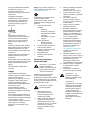 3
3
-
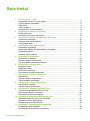 4
4
-
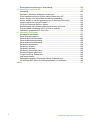 5
5
-
 6
6
-
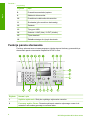 7
7
-
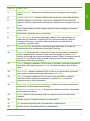 8
8
-
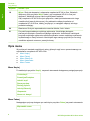 9
9
-
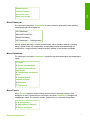 10
10
-
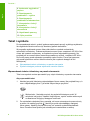 11
11
-
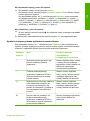 12
12
-
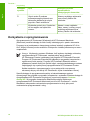 13
13
-
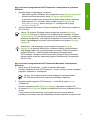 14
14
-
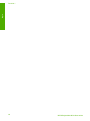 15
15
-
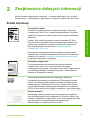 16
16
-
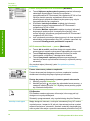 17
17
-
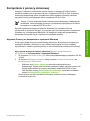 18
18
-
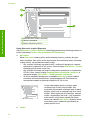 19
19
-
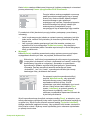 20
20
-
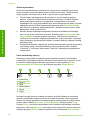 21
21
-
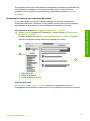 22
22
-
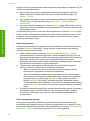 23
23
-
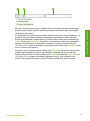 24
24
-
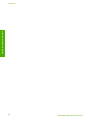 25
25
-
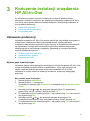 26
26
-
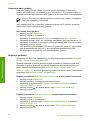 27
27
-
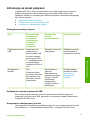 28
28
-
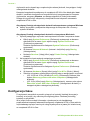 29
29
-
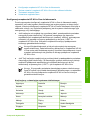 30
30
-
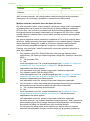 31
31
-
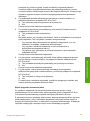 32
32
-
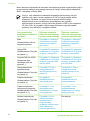 33
33
-
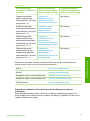 34
34
-
 35
35
-
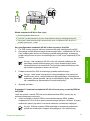 36
36
-
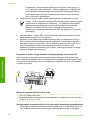 37
37
-
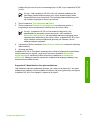 38
38
-
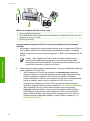 39
39
-
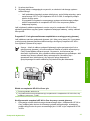 40
40
-
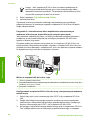 41
41
-
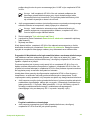 42
42
-
 43
43
-
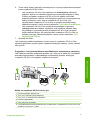 44
44
-
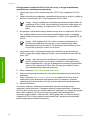 45
45
-
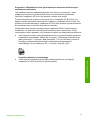 46
46
-
 47
47
-
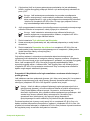 48
48
-
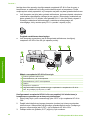 49
49
-
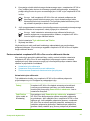 50
50
-
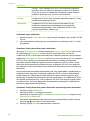 51
51
-
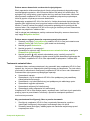 52
52
-
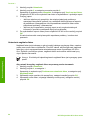 53
53
-
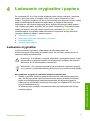 54
54
-
 55
55
-
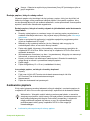 56
56
-
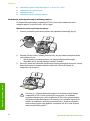 57
57
-
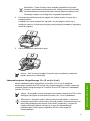 58
58
-
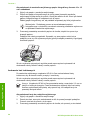 59
59
-
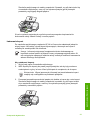 60
60
-
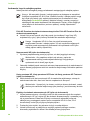 61
61
-
 62
62
-
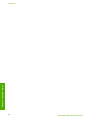 63
63
-
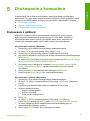 64
64
-
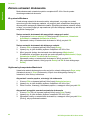 65
65
-
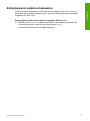 66
66
-
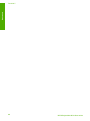 67
67
-
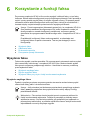 68
68
-
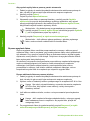 69
69
-
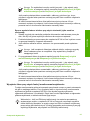 70
70
-
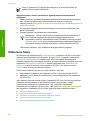 71
71
-
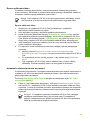 72
72
-
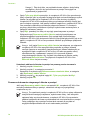 73
73
-
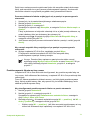 74
74
-
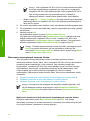 75
75
-
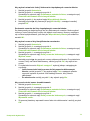 76
76
-
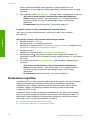 77
77
-
 78
78
-
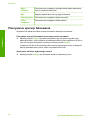 79
79
-
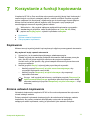 80
80
-
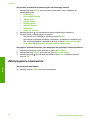 81
81
-
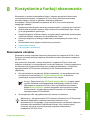 82
82
-
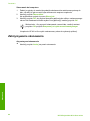 83
83
-
 84
84
-
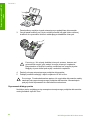 85
85
-
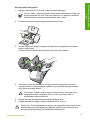 86
86
-
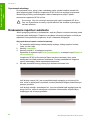 87
87
-
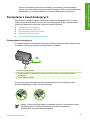 88
88
-
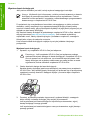 89
89
-
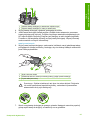 90
90
-
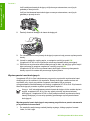 91
91
-
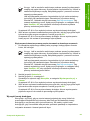 92
92
-
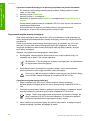 93
93
-
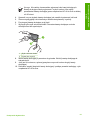 94
94
-
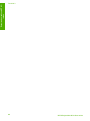 95
95
-
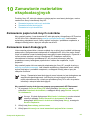 96
96
-
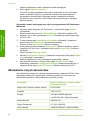 97
97
-
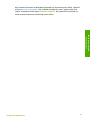 98
98
-
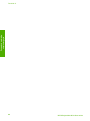 99
99
-
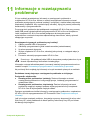 100
100
-
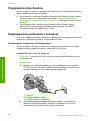 101
101
-
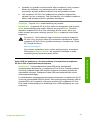 102
102
-
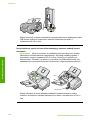 103
103
-
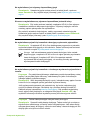 104
104
-
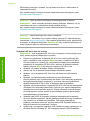 105
105
-
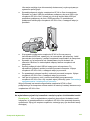 106
106
-
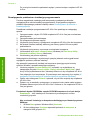 107
107
-
 108
108
-
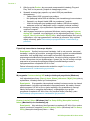 109
109
-
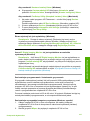 110
110
-
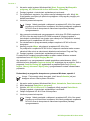 111
111
-
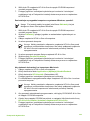 112
112
-
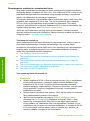 113
113
-
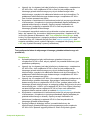 114
114
-
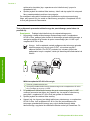 115
115
-
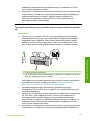 116
116
-
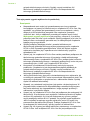 117
117
-
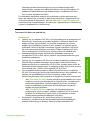 118
118
-
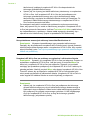 119
119
-
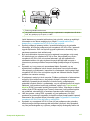 120
120
-
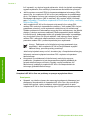 121
121
-
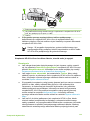 122
122
-
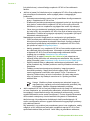 123
123
-
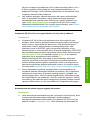 124
124
-
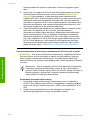 125
125
-
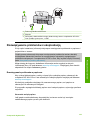 126
126
-
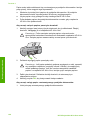 127
127
-
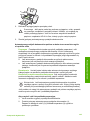 128
128
-
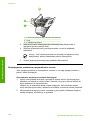 129
129
-
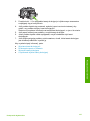 130
130
-
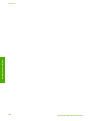 131
131
-
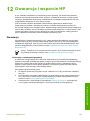 132
132
-
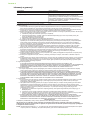 133
133
-
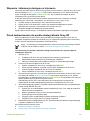 134
134
-
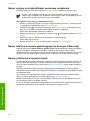 135
135
-
 136
136
-
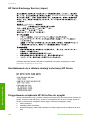 137
137
-
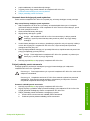 138
138
-
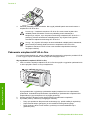 139
139
-
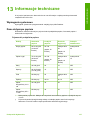 140
140
-
 141
141
-
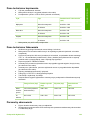 142
142
-
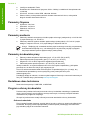 143
143
-
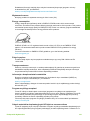 144
144
-
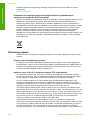 145
145
-
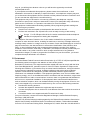 146
146
-
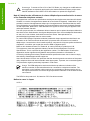 147
147
-
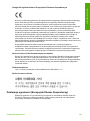 148
148
-
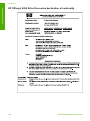 149
149
-
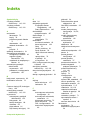 150
150
-
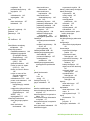 151
151
-
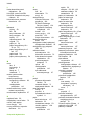 152
152
-
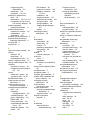 153
153
-
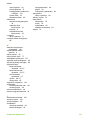 154
154
-
 155
155
HP Officejet 4350 All-in-One Printer series Instrukcja obsługi
- Typ
- Instrukcja obsługi
- Niniejsza instrukcja jest również odpowiednia dla
Powiązane artykuły
-
HP Officejet J5700 All-in-One Printer series Instrukcja obsługi
-
HP Officejet J5700 All-in-One Printer series Instrukcja obsługi
-
HP Officejet 6300 All-in-One Printer series Instrukcja obsługi
-
HP Officejet v40 All-in-One Printer series Instrukcja obsługi
-
HP Officejet J3600 All-in-One Printer series Instrukcja obsługi
-
HP Photosmart C7200 All-in-One Printer series Instrukcja obsługi
-
HP Officejet J6400 All-in-One Printer series Instrukcja obsługi
-
HP Officejet J4500/J4600 All-in-One Printer series Instrukcja obsługi
-
HP Officejet Pro 8500 All-in-One Printer series - A909 Instrukcja obsługi
-
HP Officejet Pro L7500 All-in-One Printer series Instrukcja obsługi